Практическое руководство по записи AUDIO CD. Часть 2, софтверная(см. также Часть 1)
Выбор программы
Из всех опробованных мною программ, я остановился на двух: EasyCD
Creator 3.x и CeQuadrat ToGo 4.0 (4.5). Основное преимущество этих пакетов
- удобный, интуитивно- (в достаточной степени) -понятный интерфейс, корректная
и устойчивая работа. Однако, лучше не устанавливать их вместе во избежание
конфликтов. Каждая из них имеет свои преимущества и недостатки. В основном,
я использую ToGo, по причине более удобной работы и интеграции с драйверами
PacketCD (без которых мой MITSUMI 2801TE пишет аудио-треки со щелчками).
На примере этой программы я и расскажу весь процесс подготовки и записи
AUDIO CD. Единственный ощутимый недостаток версии ToGo 4.5, которой
я пользуюсь - невозможность записи диска в режиме DAO (Disk-at-Once).
Если Вы хотите (и это правильно) записывать audio CD в этом режиме -
используйте программу Easy CD Creator или ToGo предыдущих версий. Подготовка проектаОпределимся с терминами
Проект - своего рода шаблон, на базе которого вы формируете AudioCD, компакт-диск, аудио-диск, CD-DA, диск в стандарте "Красная книга" - это одно и тоже: музыкальный компакт-диск. Разные названия применяются не с целью Вас запутать. Просто литературный редактор попросил. ;-) Аудио-трек, трек, дорожка, музыкальная композиция - одно и тоже: музыкальное произведение предназначенное для записи с/на AudioCD. Запуск
После запуска программы ToGo мы увидим окно, в котором нам предлагается
выбрать проект нашего будущего диска. Для подготовки и записи аудио-диска
выбираем "CD Digital Audio".

После выбора проекта мы попадаем в основную программу, окно которой
разделено на три части (удобнее раскрыть его на полный экран):

Копирование треков в проектПри составлении аудио-сборника, наша задача состоит в том, чтобы скопировать с компакт-диска на локальный жесткий диск понравившиеся композиции в виде wav-файлов (16 bit, 44.1 kHz), затем, при необходимости отредактировать их (добавить-убрать паузы, смикшировать объединить, разбить, сделать затухание, обрезание, да мало ли что еще...) и записать на CD-R в формате Audio CD для последующего прослушивания на стандартном CD-плеере (или на CD-ROM приводе ПК). Для этого проделаем следующие операции: а) выберите CD-привод в окне 1 и раскройте содержимое диска (аудио-треки должны отобразится в окне 2)
б) выберите опцию "Copy CD-DA source tracks to a disk file when
they are added to a project" из меню Option - Preferences -
закладка "Digital Audio Extraction". Таким образом, при добавлении
треков в проект, они будут автоматически преобразованы в wav-файлы и
записаны в указанную Вами (в меню Option - Preferences - закладка "Folders")
директорию.

Для EasyCD Creator эта функция называется "PreRecord
AudioTrack". Эта программа в данном случае менее удобна, поскольку
не позволяет выбирать и копировать треки группами, а требует задания
имени файла и операции в) Выделите нужные треки (с использованием Ctrl) и перетащите их в окно Вашего проекта (3) г) По завершению операции копирования треков на диск, программа предложит Вам ввести название диска, с которого они были скопированы.
д) Повторите все предыдущие пункты для всех аудио-дисков (кроме б.,
для которого достаточно одного раза), с которых вы копируете композиции
для Вашего сборника. При этом, не забывайте наблюдать за строкой состояния
внизу экрана, которая подсказывает Вам суммарный объем копируемых файлов
и время звучания (максимальная продолжительность звучания аудио-диска
- 74 мин.). Пока горит зеленый светофор - можно добавлять. Как только
зажегся красный - лимит превышен: начинайте выбрасывать...
Таким же образом можно добавить к вашему проекту любой wav-файл с
Редактирование проектаВовсе не обязательно записывать треки на диск в той последовательности, в которой Вы копировали их на винчестер. Вы можете произвольно изменять последовательность их звучания, просто перетягивая мышкой на нужное место название нужной композиции.
Чтобы удалить любую композицию из проекта, выделите ее и нажмите клавишу Окно управления проектом (3) имеет четыре раздела, переключаться между которыми можно с помощью соответствующих кнопок справа: 1) Tracks - раздел, в котором мы сейчас находимся. Предназначен для компоновки проекта (добавления, удаления треков, изменения последовательности их звучания). Названия композиций и исполнителей изменяются щелчком правой кнопкой мыши на нужном треке: Properties - закладка "Title".
2) Editor - предназначен для простейшего редактирования композиции.
Двойной щелчок на названии трека в первом разделе (Tracks) вызывает
автоматический переход в этот раздел, при этом загружая для редактирования
не весь трек, а лишь его "preview", с "низким разрешением"
(частотой дискретизации) - что немаловажно! В отличие от ToGo, EasyCD
Creator загружает 30-40 Мб трек для редактирования полностью - пользователям
со слабым сердцем и центральным процессором не рекомендую даже пытаться!

Вернемся к ToGo. Если быть объективным, то и у этого редактора
3) Artwork - раздел для быстрого создания незатейливой обложки Вашего CD - для тех, кто не владеет графическими редакторами (отношения к подготовке и записи CD не имеет почти никакого, кроме, собственно, обложки). Существует четыре стандартных картинки, текстовые блоки для оглавления и содержания, в которые подставляется информация о названии, исполнителе и времени трека из содержания проекта (раздел Tracks). Вам остается только определить размер, расположение блоков и послать все это на принтер. Напечатали? КАКОЙ УЖАС! ;-) Для тех, кто хочет и может делать что-то стоящее, см. раздел Оформление. ЗаписьИтак, когда все готово (все треки на винчестере, упорядочены в проекте, зеленый светофор горит - суммарный объем в пределах нормы) - приступаем к записи. В верхнем левом углу расположена большая красная кнопка. Не спешите ее наживать!
Разберемся с опциями Fixation. Вы можете записать и закрыть диск за один раз (Close
CD. Tracks cannot be added later.) - наиболее предпочтительный вариант.
А можете оставить диск открытым и впоследствии добавлять треки до полного
заполнения диска (Don't close CD. Tracks can be added later, but
disk is only readable in recorder until disk is closed) - привлекательный
вариант, но слушать такой диск Вам не удастся до его закрытия, и избежать
щелчков между блоками, по-видимому, тоже.
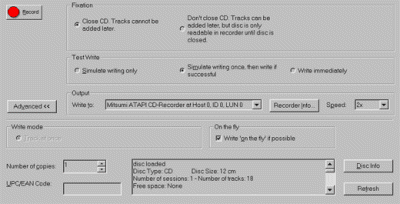 Test write. Simulate writing only - можно произвести только пробную запись (без включения лазера). Simulate writing once, then write if successful - произвести сначала пробную, а затем и окончательную запись, в случае отсутствия ошибок. Write immediately - записывать немедленно, без тестирования.
Сохранение и выход из программы
После того, как диск записан и еще горяченький дымится у Вас на
ладони, подумайте, понадобится ли Вам текущий проект? Если да - имеет
смысл сохранить его [File-Save as]. Но подумайте хорошенько, поскольку
аудил-файлы ваших треков занимают около 650 Мб на жестком диске. При
выходе из программы Вы должны ответить отрицательно на вопрос программы
об их удалении с диска.
 А теперь - скорее ставьте в плеер и наслаждайтесь! Что же там получилось? :-) ОформлениеСначала я пренебрегал внешним видом сборников в своей аудио-коллекции, считая, что главное в них не "внешность", а музыкальная "начинка". Я даже не составлял списков содержания у самых первых записанных мною дисков, о чем теперь очень сожалею. Сегодня я аккуратно составляю списки в формате: [Номер трека] - [Исполнитель] - [Название] - [Длительность] - очень удобно в дальнейшем. Также я рисую красивые обложки с оригинальным оформлением для каждого диска, с использованием пакетов CorelDraw 8 и PhotoShop. Шаблоном могу поделиться (10 Kb). Пользы от этого рисования никакой, просто люблю все красивое. :-)
Несколько советов по оформлению самого диска. Не пишите острыми
предметами (ручкой, карандашом) на поверхности самого диска - рискуете
повредить защитный слой. Да и вообще не пишите без крайней необходимости
- это испортит внешний вид диска. Надписи можно наносить только фломастером.
Также желательно не наклеивать на поверхность диска "аппликации"
из распечаток на бумаге и прочих носителей - можно нарушить балансировку
диска, что приведет к его вибрации в накопителе и, как следствие,
может стать причиной повреждения механики CD-плеера или CD-ROM-драйва
(это особенно актуально для современных высокоскоростных устройств). Немного о записи данныхНаписать этот раздел меня побудили многочисленные вопросы моих коллег: "Куда тыкать мышкой, чтобы... [вписать нужное]". Поэтому несколько ответов на самые насущные вопросы я собираюсь здесь дать. Сначала немного теории. Существует множество различных форматов для записи информации на CD - около десятка. Самые "умные" программы моментально ошарашивают пользователя вопросом "А Вам чего?" и выводят полный список с предложением выбрать. Подробно о существующий форматах и их особенностях можно прочесть в разделе "Носители информации" на этом сайте. Я же в двух словах скажу, что для простой записи данных (компьютерных программ и файлов) Вам понадобятся два: ISO9660 / Joliet. Это почти одно и то же, с тем лишь различием, что ISO9660 поддерживает DOS-овский формат имен файлов (8 символов для имени, 3 для расширения. А Joliet адаптирован для длинных имен стандарта Windows'95 - его Вы и будете использовать чаще всего.
Рассмотрим процесс записи данных на примере опять-таки, программы
ToGo. Запустив программу, мы получаем на экране окно с вариантами
"проектов" в виде значков с подписями под ними. Если вы
решили записать диск с данными, ошибиться в выборе проекта практически
невозможно - под значком с нужным нам форматом есть надпись "CD-ROM
ISO 9660 / Joliet" (первый в списке). Для всех остальных комбинированных
форматов - "Custom Project".

Подготовка проекта к записи (выбор файлов и каталогов для переноса
на CD-R) осуществляется аналогичным с AUDIO CD образом: в левом верхнем
окне выбираем нужный диск (1), в правом верхнем - нужный каталог
или файл (2), хватаем "мышкой" и тянем в нижнее окно
(3) на надпись "Untitled" (если это новый проект).
Наблюдаем за состоянием служебной строки, где отображается суммарный
объем подготовленной нами для записи информации (4) - если он превысит
650 Мб, программа откажется выполнять запись до тех Итак, самый распространенный вопрос - как дозаписать информацию на частично заполненный диск? Существует два способа осуществления архивации (в смысле резервного копирования, а не упаковки) данных с возможностью дозаписи:
Mutlisession CDПреимущества:
Недостатки:
Чтобы записать Mutlisession CD, при осуществлении записи первой (и
последующих) сессиях нужно "закрывать сессию" но оставлять
"открытым" диск. В опциях программы "ToGo" эта
операция называется "Create Multisession CD, current session
is closed and additional sessions possible" и на экране выглядит
следующим образом:
 Чтобы добавить сессию к "открытому" диску, необходимо выбрать проект "Append Session" при очередном запуске программы ToGo и импортировать в очередную сессию всю служебную информацию (структуру каталогов, названия файлов и все такое прочее) из предыдущей сессии - программа сама предложит Вам это сделать. После дозаписи, если диск не заполнен - снова выбрать опцию "закрыть сессию и оставить диск открытым". Если диск после дозаписи заполняется полностью, выберите "Close disk. Sessions cannot be added later". При дозаписи на Mutlisession CD БУДЬТЕ ОСТОРОЖНЫ! Если при добавлении информации на диск вы выберете стандартный проект "CD-ROM ISO 9660 / Joliet" (предназначенный для записи чистой матрицы), программа не выдаст ошибки и сделает вид, что все хорошо, прожигая матрицу. Но по окончании этого процесса вся информация (в т.ч. из предыдущих сессий) будет полностью утеряна! Хотя, программа предупреждает о неправильности этих действий.
Я редко пользуюсь "мультисессионными" возможностями своего
привода, поскольку по причине своей природной скупости не могу позволить
такую нерациональную растрату дискового пространства даже на 1,5-долларовом
диске - от 13 Мб и более на каждую сессию. :-) По этой причине забиваю
"под завязку", записываю и закрываю диск за один проход. Packet CDПреимущества:
Недостатки:
Для того, чтобы иметь возможность записывать и считывать диски в этом формате, необходимо:
Сам процесс установки драйвера и форматирования матрицы несложен. После того, как драйвер загружен, при установки чистой матрицы в CD-R привод, он автоматически предложит Вам отформатировать ее как PacketCD. Вы можете согласится, если хотите использовать диск как PacketCD, или отказаться, если хотите записать стандартный CD(-ROM, -DA, -другой). Процесс записи на такой диск вообще комментировать не имеет смысла - он определяется в системе как дополнительный накопитель и копирование файлов производится самыми обычными способами (как вы делаете это, к примеру, для переноса данных с одного логического диска на другой). PacketCD writing - невероятно удобная и эффективная штука, особенно, если Вам приходится часто резервировать информацию на CD-R небольшими порциями. Однако, за любое удобство, как известно, приходится расплачиваться. В данном случае - ограниченной "читабельностью" диска - только в Windows'9x c установкой соответствующего драйвера. Вот. Хотел написать немного, а получилось как всегда. И это все по причине своей природной скупости - не могу позволить Вам портить матрицы, совершая ошибки! :-) Буду очень рад Вашим письмам с результатами Ваших экспериментов, вопросами, замечаниями! Пишите! Ответы на поступившие вопросыЕсли вы действительно хорошо разобрались с программами для записи дисков, то ответьте, пожалуйста, на вопрос: почему происходит искажение средних и верхних частот на записанном диске (слышно только на хорошей (профессиональной) аппаратуре)??
Я сравнивал треки при помощи анализатора спектра в программе Sound Forge и на графиках действительно видны (правда крайне незначительные) различия между оригиналом и копией. В этой же программе можно посмотреть и статистику файла, где эти различия также есть. Естественно все грабилось без участия зв. карты.
Правда ли, что когда диск пишут - стружка летит?
В чём преимущества и недостатки CD-рекордеров (Philips CDR 880, Philips CDR 765) по сравнению с MD-рекордерами и кассетными деками?
Можно ли с помощью CDR и MDR многократно редактировать одну и ту же запись (дозаписывать в конец, в середину, как на кассетной деке)?
Есть ли у CD-R регулятор уровня записи в аналоговом режиме?
Кто ещё производит CD-R на сегодняшний день кроме Philips?
Информация бесценна. Спасибо огромное. Один вопрос. (Если можно...) Есть диск, полностью наполненный классными музыкальными файлами с расширением wav - MPEG файлы. Можно ли из них собрать и записать аудио-диск? Вторую неделю мучаюсь. Этот MPEG все карты путает... Помогите коллеге-меломану.
Здравствуйте, Леонид! Мне сказали, что Вы большой мастер писать аудиоCD на CD-R. Не могли бы Вы мне помочь в одной проблеме. Я хочу записать на CD концерт. При записи, между треками у меня возникают 2-х секундные паузы. Не могли бы Вы рассказать, как избежать этого, а то слушать концерт с промежутками очень неудобно.
Прочитал твою статью по записи Audio CD. В принципе очень много информации, но на поставленный самому себе вопрос ответ в ней, да и вообще в сети боюсь что не найду. Собираюсь купить SCSI CD-RW, при этом остановившись на двух моделях: Plextor ... 4-2-20 и Yamaha ... 4-4-16 В фирмах получить ответ что лучше нельзя, у всех знакомых поспрашивал - никто про Plextor ничего не знает, Yamaha все хвалят. При этом Plextor и дороже, и фирма в плане CD-ROM достаточно пафосная (имею CD-ROM Plextor - крайне доволен). Сам музыкант и основная цель свои творения на болванки сгонять. Буду очень признателен если поможешь советом, очень уж не хочеться после покупки о чём-то сожалеть.
Добрый день. У меня проблема: CD-R записывает
аудио вроде всё внешне без
Дело в том, что я недавно приобрел СD-R марки CW-7502-B, внешний, SCSI-контроллер марки "4206LVD PCI SCSI". Сделав определенное количество копий своих баз данных (базы большие) при помощи программы Creatr32.exe, которую вместе с устройством получил от поставщика, и убедившись в нескладности процесса и прекрасном результате (без каких либо ошибок), я решил попробовать провести копирование аудио-дисков. Копирование проводилось прямое, т.е. с компакта и второго CD-ROMа. Но не тут то было. Сразу первых несколько дисков были испорчены. Эксперимент был приостановлен (жаль болванок, все таки дорогие они у нас), а ведь по сообщениям системы проблем не должно было быть. Когда я пробовал воспроизвести копию, то ПК вообще его не воспринимал, рано как и стационарный проигрывательтоже, а простенький автомобыльный проигрыватель после некоторых манипуляций поиска играл довольно прилично (чуть было слышно потрескивание).
ДобавленияВесьма содержательная статья, спасибо. Сам тоже давно пишу диски и со многим в статье согласен. Хочу кое-что добавить. Давно заметил, что все CDR-диски сильно чувствительны к температуре. Если в корпусе компа жарко, то после записи такой диск прочтут далеко не все приводы, а особенно, если он полежит зимой на подоконнике, то даже свой родной привод долго не сможет его "съесть". Высокая температура также не способствует хранению записанных дисков - они читаются всё хуже и хуже.
Я пишу на Panasonic-e 8/4x, используя CD CREATOR DELUX 3.хх. Никаких
проблем замечено не было, прошивку CD-ROMa регулярно обновляю. Программка
очень удобна. Имеет отдельный модуль Spin Doctor для импорта аудио
(74-мин. sound track-ов перегоняет в wav-ки за 10 мин.) и никаких
щелчков, тресков искажений -> сразу упаковывай в MP3 и наслаждайся.
:) Но это дело вкуса. Я лично для себя |
| Леонид Балабан (office@nt.dp.ua), компьютерщик и меломан
журнал PC Club Опубликовано — 13 августа 1999 года |